layout: post cid: 515 title: N1小钢炮利用Docker创建OpenWrt容器实现旁路由 slug: 515 date: 2019/10/13 18:28:00 updated: 2019/10/26 13:37:34 status: publish author: Alex categories:
- 网站教程 tags:
- N1
- 斐讯
- 小钢炮
- 旁路由
- OpenWrt
- OP customSummary: noThumbInfoStyle: default outdatedNotice: no reprint: standard thumb: https://ae01.alicdn.com/kf/H7539015ed8f5464dba4ec70b1e96d2dc3.png thumbChoice: default thumbSmall: thumbStyle: default ---
OpenWrt

OpenWrt是嵌入式设备上运行的linux系统。 OpenWrt的文件系统是可写的,开发者无需在每一次修改后重新编译,令它更像一个小型的 Linux 电脑系统,也加快了开发速度。你会发现无论是 ARM, PowerPC 或 MIPS 的处理器,都有很好的支持。并且附带3000左右的软件包,用户可以方便的自定义功能来制作固件。也可以方便的移植各类功能到openwrt下。
旁路由
这里旁路由就是为了减轻主路由负担,同时又能有整个网络实现各种扩展功能,为主路由添加各种插件。而N1价格实惠功能强大,加上docker的隔离特性,搭建还有使用起来更方便。
接下来就说一下具体的步骤:
OpenWrt安装
首先拉取OpenWrt的镜像:
docker pull kanshudj/n1-openwrtgateway:r9.10.1
具体的标签可以自行去OpenWrt库查看。 然后运行
ip link set eth0 promisc on
还有
docker network create -d macvlan --subnet=192.168.x.0/24 --gateway=192.168.x.1 -o parent=eth0 macnet
新建好一个与主路由网段一样的给旁路由用的网络。其中X就是就是你主路由的网段。自行修改
这些做好之后就可以运行容器了
docker run --restart always --name OpenWrt -d --network macnet --privileged kanshudj/n1-openwrtgateway:r9.10.1 /sbin/init
配置文件
然后照此进入容器内部修改网络配置文件

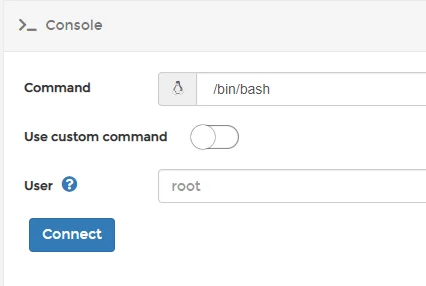 然后输入:
然后输入:vi /etc/config/network
或者如图直接进入编辑
 再按
再按i进入编辑模式修改图中的123为自己的主路由网段。
 完成后按一下
完成后按一下Esc然后输入:wq回车保存之后退出。
接下来就可以在网页端输入192.168.x.2登录OpenWrt(默认密码password)管理自己的op了。
路由配置
最后照图配置好自己的主路由、N1以及OP的网关以及DNS服务器重启就可以了。
①主路由
 ②N1
②N1
 ③OP
③OP
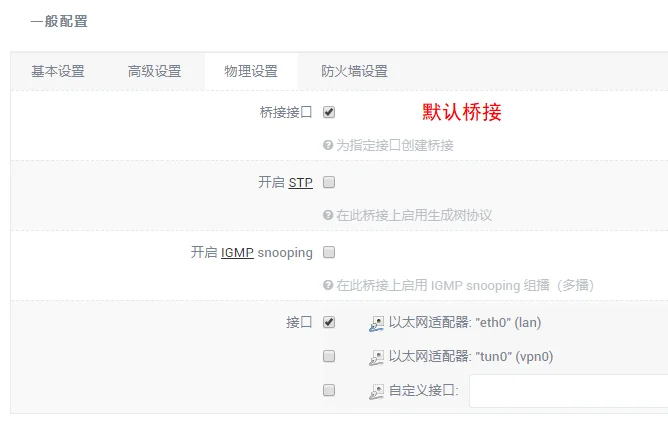 ④OP
④OP
